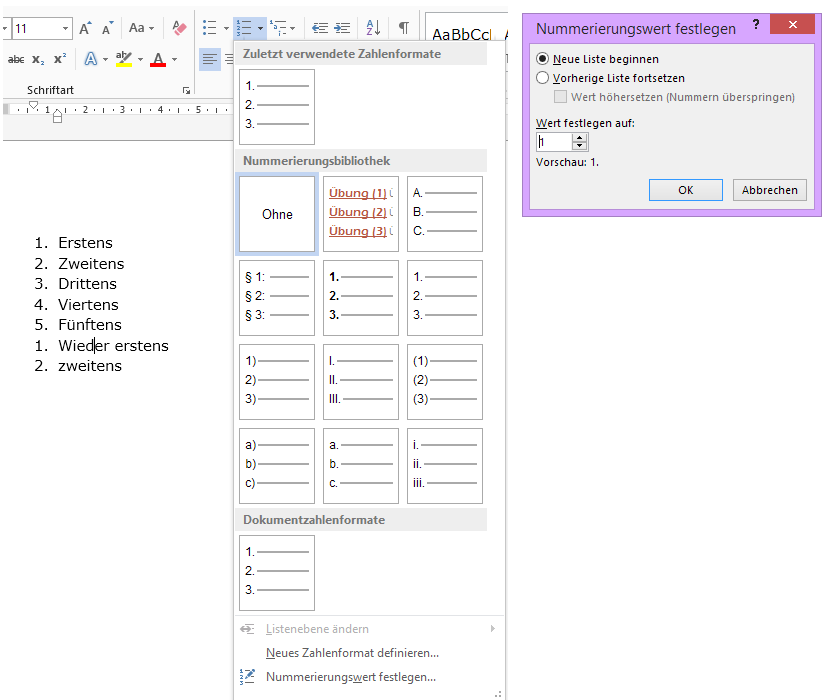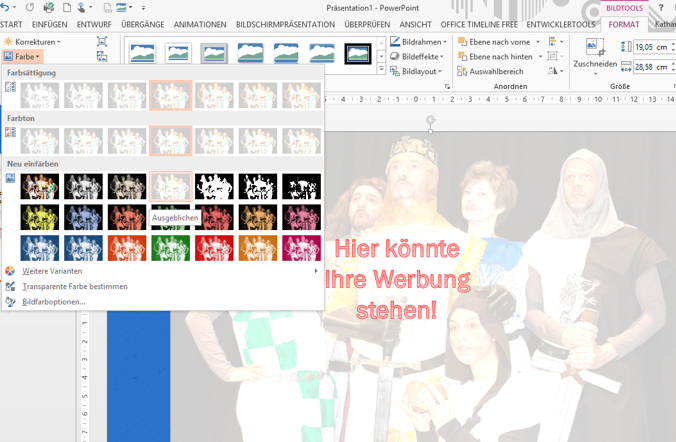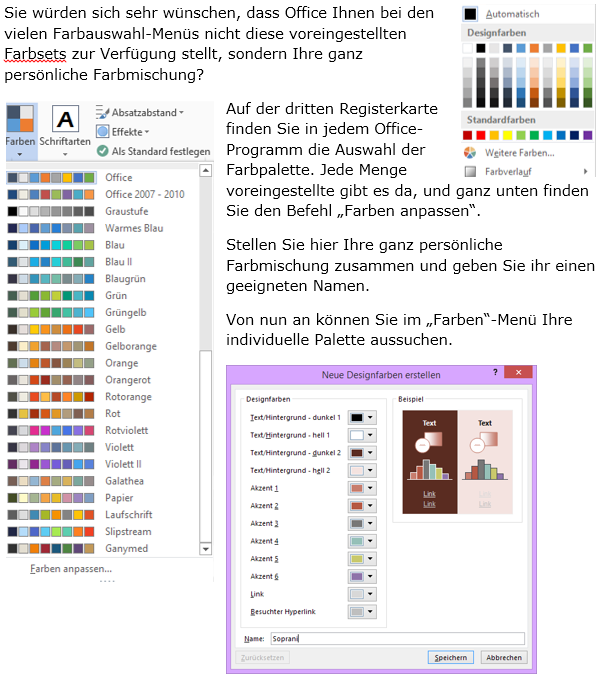Auf der SEITENLAYOUT-Registerkarte können Sie in der Gruppe „Seite einrichten“ eine ganze Menge Umbrüche einfügen – darunter jede Menge Abschnittsumbrüche. Diese strukturieren Ihr Dokument in einzelne Abschnitte, und können zusätzlich bestimmen, ob der neu entstehende Abschnitt auf der selben, der nächsten, der nächsten geraden oder der nächsten ungeraden Seite startet.
Aber wozu das Ganze?
Abschnitte brauchen Sie dann, wenn bestimmte Eigenschaften nicht für das ganze Dokument gelten sollen. Vereinfacht kann man sagen, dass sich das auf alle Eigenschaften bezieht, die Sie auf der SEITENLAYOUT-Registerkarte finden – also z.B. Seitengröße, Orientierung (ja, in Word können Sie in ein hochformatiges Dokument querformatige Seiten einfügen), die Seitenränder, … Zusätzlich sind auch noch die Kopf- und Fußzeilen abschnittsweise unterschiedlich, wenn Sie dies wünschen. (Dazu später einmal mehr.)
Probieren Sie’s aus. Und kommen Sie wieder vorbei oder fragen Sie nach, wenn’s noch nicht so klappt, wie Sie wollen.